阅读量:0
在Windows系统中,可以通过以下步骤进行键盘设置:,,1. 打开控制面板。,2. 选择“时钟和区域”。,3. 点击“区域和语言选项”。,4. 在“格式”选项卡中,选择所需的语言和格式。,5. 在“键盘或输入法”选项卡中,点击“更改键盘”。,6. 选择所需的键盘布局,然后点击“确定”。
在Windows系统中进行键盘设置
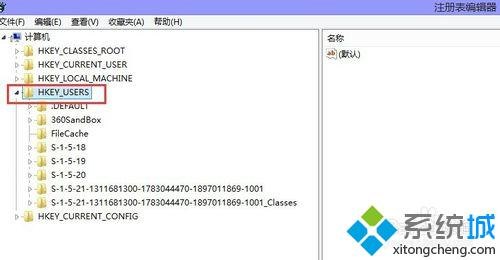
1. 打开控制面板
我们需要打开Windows的控制面板,你可以通过以下两种方法之一来实现:
在桌面左下角的搜索栏中输入“控制面板”,然后点击搜索结果中的“控制面板”选项。
点击“开始”按钮,然后选择“控制面板”。
2. 进入键盘设置
在控制面板的界面中,找到并点击“时钟和区域”,然后点击“区域和语言选项”,在弹出的窗口中,点击“键盘和语言”标签页,然后点击“更改键盘”。

3. 选择键盘布局
在新的窗口中,你可以看到所有的可用键盘布局,你可以根据你的需求选择一个或多个布局,如果你想要添加新的键盘布局,可以点击“添加”按钮。
4. 调整键盘设置
在“文本服务和输入语言”窗口中,你可以调整键盘的各种设置,你可以更改键位映射,启用或禁用特定的键盘功能,等等。
5. 保存并退出
完成所有的设置后,记得点击“确定”或“应用”按钮来保存你的更改,你可以关闭所有的窗口并退出控制面板。

相关问题与解答
问题1: 我无法在Windows中找到“时钟和区域”选项,怎么办?
答:这可能是因为你的Windows版本不同,或者你的控制面板视图设置不同,你可以尝试改变控制面板的查看方式,或者直接在搜索栏中输入“区域和语言”来快速找到这个选项。
问题2: 我添加了新的键盘布局,但是没有看到任何变化,为什么?
答:添加新的键盘布局后,你需要在“文本服务和输入语言”窗口中选择它作为默认的键盘布局,或者在需要的时候手动切换到这个布局,你可以在任务栏的右下角找到一个显示当前键盘布局的图标,点击它可以切换键盘布局。
